补充前面知识一点,打包出来的app怎么更换图片,改变下图的图片路径就好
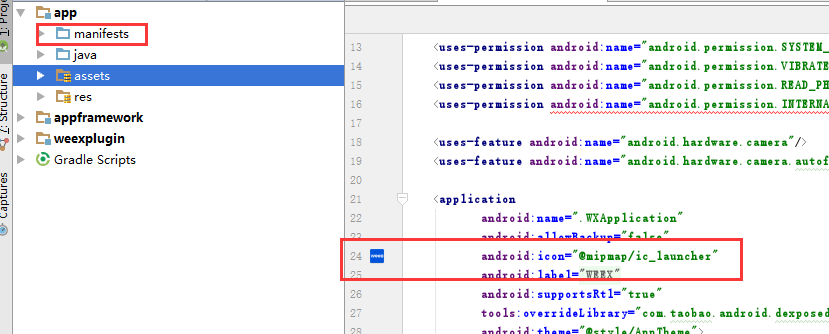
我们现在开始,讲讲weex的组件和模块,只讲weex关于前端的部分,因为时间问题,我会结合官网的一些可用的demo和指出一些坑,假如讲得不好,多多担待。
我们在html中,有非常多的标签,weex就是把这些标签编译成android或者ios平台上的组件
在线编辑代码
在weex里面,我们每一个组件的布局不能跟html里面那样随性,局限了一部分功能,例如布局上,在安卓布局这块,有四种布局
引用简书的一个地址:www.jianshu.com/p/f32afa6ce…
线性布局(推荐)=> 类似前端的flex布局
相对布局 => 类似前端的定位。
帧布局 => 用于动画或者播放器之类的
表格布局 => 类似前端的表单注意事项
我们先从盒模型开始讲起,其实也没什么好讲的,官放上说border不支持复合写法(经本人测试,浏览器端可以使用,但是手机端是无效的,要注意使用分离的写法)
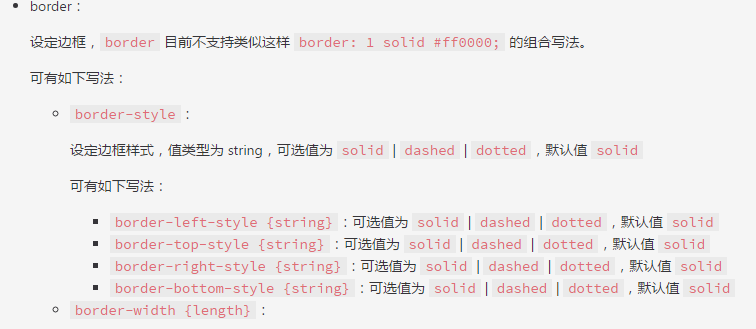
Flex 容器
以往,我们写移动端是不是,是不是经常用到100%这种百分比的流式布局法,很可惜安卓的布局不支持百分数。并且,weex不支持float浮动属性,默认就是flex所以,我们用flex布局的方式来写布局。
接下来我们直接进入/src/foo.vue
<template>
<div>
<div v-for="(v, i) in list" class="row">
<div v-for="(text, k) in v" class="item">
<div>
<text>{{text}}</text>
</div>
</div>
</div>
</div>
</template>
<style scoped>
.item{
flex:1;
justify-content: center;
align-items:center;
border-width:1;
}
.row{
flex-direction: row;
height:80px;
}
</style>
<script>
module.exports = {
data: function () {
return {
list:[
['A', 'B', 'C'],
['D', 'E', 'F'],
['G', 'H', 'I']
]
}
}
}
</script>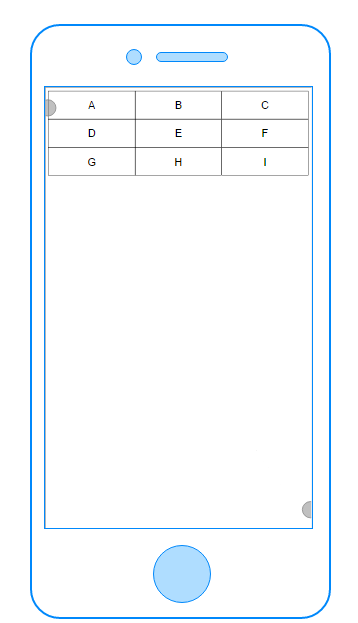
禁止引入html自带的一些标签,并且不要用html5自带的标签(header,footer等)weex不识别
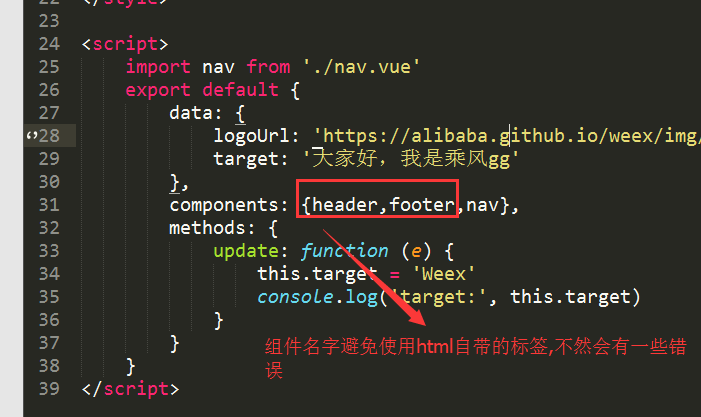
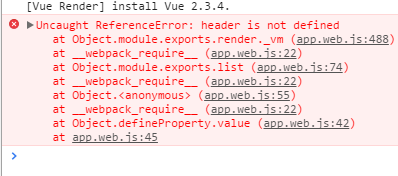
因为不支持html5的标签,类似header,footer,一律用用div代替
个人推荐写法,每一个组件都包裹一个顶层的div,并且顶层div不写样式,这样就避免了一些bug
(还记得上一讲,为什么在web居中了,但是在虚拟机中没有居中吗?原因就是没有加一个顶层不带class的div)text标签
text标签在html里面是没有的,在weex里有什么用呢?凡是文字的你都要用text标签包裹,这是规定。
例如:
<text class="title">Hello</text>另外text有个很特殊的样式
lines {number}: 指定文本行数。默认值是 0 代表不限制行数。这个样式性很有用,使用场景有点像text-overflow,就是多行情况下我限制显示几行
但是官方demo又有一个错误,lines不能写在标签作为属性的。个人测试时无效的,必须写在样式表里面。
错误写法
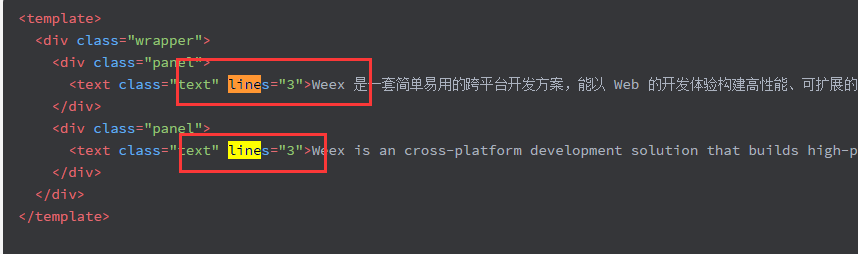
正确写法写在样式表里面
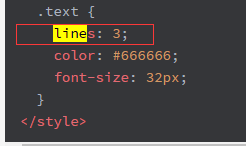
谨记以下五点
- weex不支持border复合写法。所以,我们要分开写
- 盒模型是border-box,而不是常规浏览器下的content-box
- 不支持float:left/right 用 flex代替
- 安卓的dpi是一倍,苹果设备目前都是两倍的www.cnblogs.com/yaozhongxia…
- weex不支持rem em ,不支持百分比,但是放心使用,其实内部已经适配好了,不同手机看到的大小肯定不是固定的
上面是一些规范或者说是通用特性,下面我们来讲讲一些所见即所得的组件,更多通用特性见官网,因为坑我都列出来了,你看官网绝对一马平川。
input组件
input不支持click事件,为什么不支持click,因为input点击事件,安卓系统就会调用输入法,可能会造成冲突
input标签最后一定要写斜杠或者闭合标签,否则只能在网页加载出来,在虚拟机中是加载不出来的。
官方写法
<input ref="input" class="input" type="text" @input="oninput" @change="onchange" @focus="onfocus" @blur="onblur"></input>类似html的写法
<input ref="input" class="input" type="text" @input="oninput" @change="onchange" @focus="onfocus" @blur="onblur"/>madal 模块
我们接触的第一个内建模块,就是weex操作原生的一个模块,我们vue的写法只是写ui
按常理来解释,有点像前端我们所说的toast,或者alert prompt之类的,但是他是原生的,这懂了吧?
require madal
有两个参数,第二个是点击之后做的事情。
const modal = weex.requireModule('modal')
export default {
methods: {
oninput (event) {
console.log('oninput:', event.value)
modal.toast({
message: `oninput: ${event.value}`,
duration: 0.8
})
},
onchange (event) {
console.log('onchange:', event.value)
modal.toast({
message: `onchange: ${event.value}`,
duration: 0.8
})
},
onfocus (event) {
console.log('onfocus:', event.value)
modal.toast({
message: `onfocus: ${event.value}`,
duration: 0.8
})
},
onblur (event) {
console.log('onblur:', event.value)
modal.toast({
message: `input blur: ${event.value}`,
duration: 0.8
})
}
}
}当触发不同的事件,就会弹出不同的框,可以输入啊等等。
image组件
前面我们说过文字都要用text ,在weex里,关于图像的都要用image标签。
div标签也不能直接设置背景图片,只能设置背景色,所以image标签也是很有用的
image 组件用于渲染图片,并且它不能包含任何子组件。
需要注意的是,需要明确指定 width 和 height,否则图片无法显示。
如果需要实现 background-image 的效果,可以使用 image 组件和 position 定
位来现实,如下面代码。
<template>
<div>
<image style="width:750px; height:750px;" src="https://img.alicdn.com/tps/TB1z.55OFXXXXcLXXXXXXXXXXXX-560-560.jpg"></image>
<div class="title">
<text style="font-size:50px; color: #ff0000">你好,image</text>
</div>
</div>
</template>
<style>
.title{
position:absolute;
top:50;
left:10;
}
</style>切记的一点:闭合标签
<image :src="logoUrl" class="logo"></image>这时候,有个非常重要的点,就是weex屏幕的适配:我们不管屏幕的分辨率是多少,其实weex自己内部有一个换算比,宽是750px,g高是1250px上下,不管你跑在任何手机上,安卓大部分手机都是百分之百的显示,可以去android studio里面下载多几部不同的分辨率手机分别测试,然后进行一点点的微调(主要是高度,但是手机一般高度都忽略)

video组件
默认是调用原生安卓播放器进行播放。
在小型的app用video还是很不错的,
<template>
<div>
<video class="video" :src="src" autoplay controls
@start="onstart" @pause="onpause" @finish="onfinish" @fail="onfail"></video>
<text class="info">state: {{state}}</text>
</div>
</template>
<style scoped>
.video {
width: 630px;
height: 350px;
margin-top: 60px;
margin-left: 60px;
}
.info {
margin-top: 40px;
font-size: 40px;
text-align: center;
}
</style>
<script>
export default {
data () {
return {
state: '----',
src:'http://flv2.bn.netease.com/videolib3/1611/01/XGqSL5981/SD/XGqSL5981-mobile.mp4'
}
},
methods:{
onstart (event) {
this.state = 'onstart'
},
onpause (event) {
this.state = 'onpause'
},
onfinish (event) {
this.state = 'onfinish'
},
onfail (event) {
this.state = 'onfinish'
}
}
}
</script>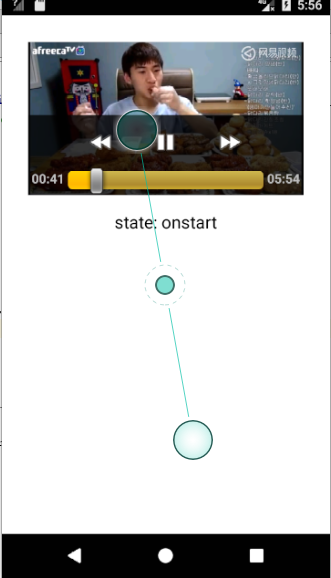
这里要提一点,假如你在网页上没有任何效果,就在虚拟机中试试,weex的web环境还是模拟不了真实的安卓环境。
stream 模块
提供了一个ajax的方式来加载外部的资源,官方例子很完整,大家复制下来,看看具体api,一般会用jq的ajax请求,就会用了。
methods: {
getStarCount (repo, callback) {
return stream.fetch({
method: 'GET',
type: 'json',
url: 'https://api.github.com/repos/' + repo
}, callback)
}
},a组件和web组件
在网页上a标签在html上是页面和页面之间的跳转,那weex里面呢?
<template>
<div class="wrapper">
<a class="button" href="http://dotwe.org/raw/dist/3e0e40f9ddad79f98cd236753965ffd8.js">
<text class="text">Jump</text>
</a>
</div>
</template>a标签也是进行页面跳转的,但是href链接的地址,是一个js文件,这个js文件是我们weex能解读的js文件
我们可以把编译后app.weex.js的文件放到根目录下取名hello.js,然后用a标签链接到这个js文件,就可以点击跳转到这个hello.js的页面,可以这么理解每一个编译后的app.weex.js就是一个页面
<a class="button" href="/hello.js">
<text class="text">Jump</text>
</a>web组件
有点像iframe,一般引入第三方的资源,web组件要有width属性,否则加载不了
使用 组件在 Weex 页面中嵌入一张网页内容。src 属性用来指定资源地址。
<web ref="webview" :src="url" class="webview" @pagestart="start" @pagefinish="finish" @error="error"></web>url一定要带协议例如访问百度url:https://www.baidu.com/总结:
weex上手还是有一定难度的,多看官网,多踩坑,建议大家拓展一下屏幕适配,安卓和ios之间的差异,假如你还会vue语法的话,你会发现weex真的还挺好的。(因为本人也不是大神,时间也有限,而且都是基础,就不整理源码了,大家多敲一敲代码,更加能成长起来)